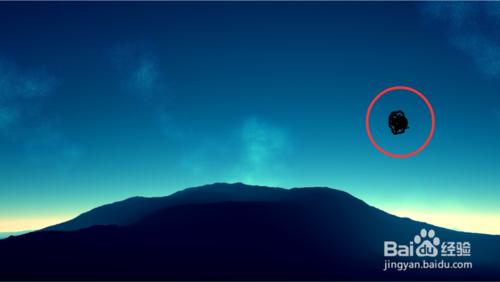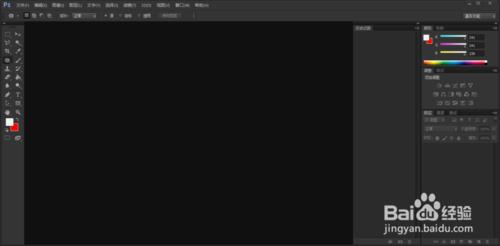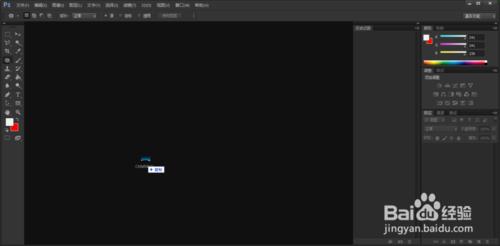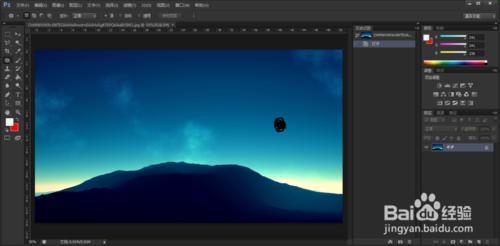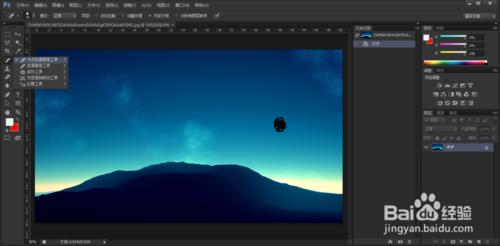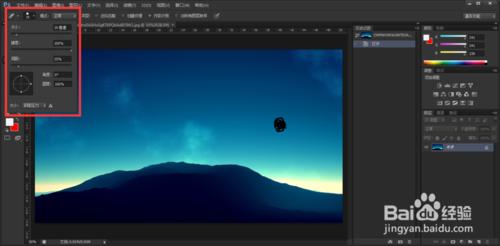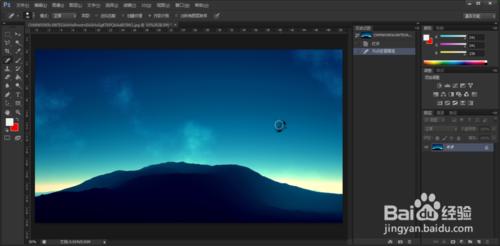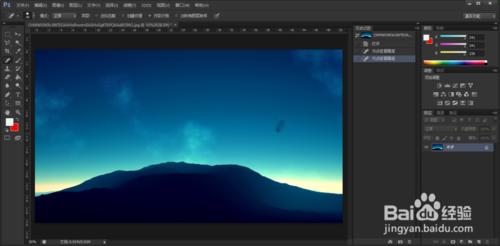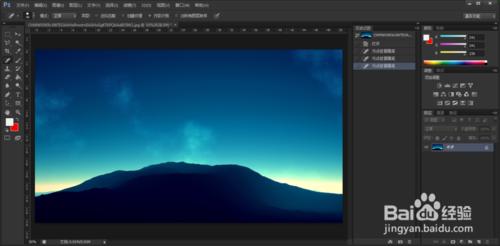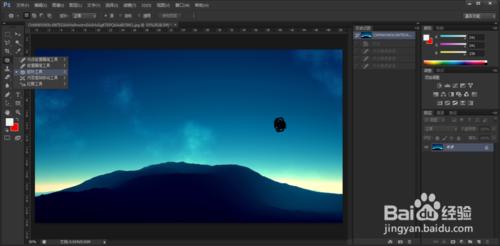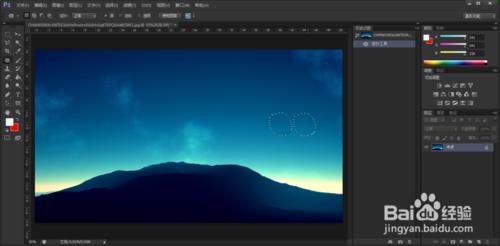PhotoShop是常用的修圖軟體,一般來說,設計行業用得較多;而我們在日常的工作中,不管哪個行業,難免會和圖片/照片打交道,很多時候,我們手上的圖片不能達到使用要求,這時,懂一點Ps技巧,會方便很多。下面簡單介紹下修圖。
工具/原料
PhotoShop ,這裡為CS6
方法/步驟
首先,開啟電腦中的Photoshop,這裡版本為Photoshop CS6,將存在缺陷的圖片拖動到Ps的視窗中。
然後在,Ps左側面板中選擇“修復工具”(鍵盤快捷鍵“J”),滑鼠左鍵按住不放,出現選擇框,在其中選擇“汙點修復畫筆工具”
選擇之後,在上方屬性欄,可設定畫筆的大小,硬度之類。選擇完成之後,單擊空白區域。
完成選擇之後,使用畫筆在圖片的缺陷處,均勻塗抹,可以看到,隨著塗抹的次數增多,汙漬在變淡。持續塗抹,直至汙漬消退即可。
當然,方法也肯定不止上面一種。也可採用下一方法,選擇“修補工具”
選擇之後,在汙漬處,滑鼠左鍵畫圓將其框選,如下圖所示
框選完之後,將滑鼠至於框選圓中,然後滑鼠左鍵按住不放,往外拖動。(這裡的原理是以拖動之後的圓中內容替代原來的內容)完成之後效果如圖。
注意事項
方法還有很多,這只是簡單介紹,可自行多加鑽研